我们在使用电脑的时候,想要对文本及应用大小的比例进行设置,该怎么操作呢?今天就跟大家介绍一下win10系统中文本及应用大小的比例如何进行设置的具体操作步骤。
-
1. 首先打开电脑,进入桌面,点击左下角的【开始】图标
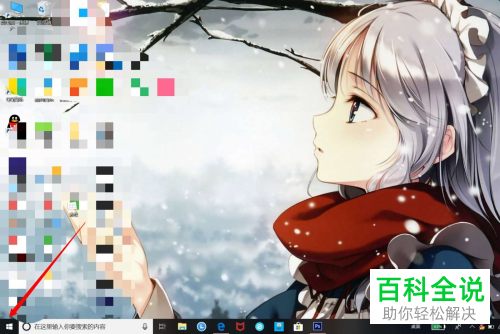
-
2. 在打开的菜单中,左侧点击齿轮图标,进入【设置】
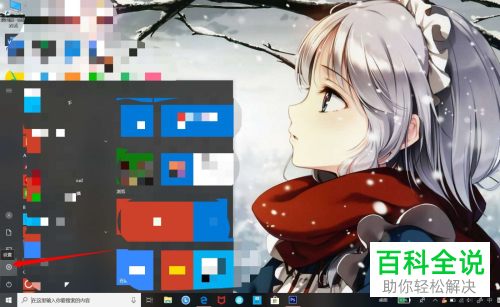
-
3. 在打开的设置页面,选择【系统】选项
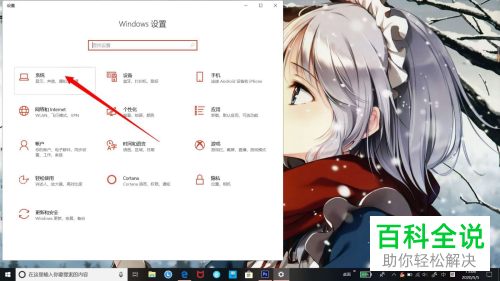
-
4. 在打开的系统设置页面,点击左侧的【显示】选项
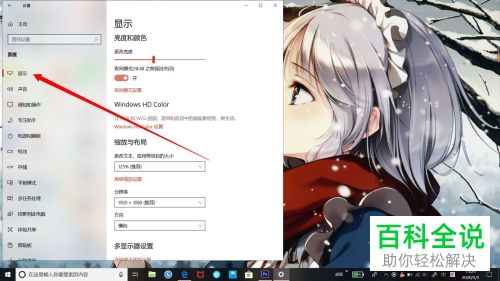
-
5. 在打开的右侧页面,点击下方的【缩放与布局】选项。
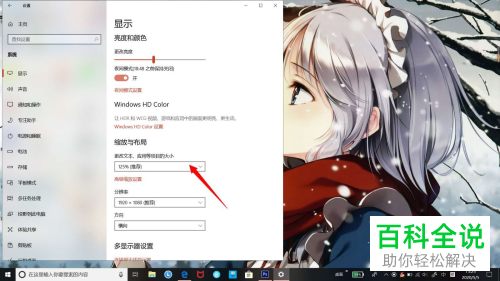
-
6. 如图,在打开的菜单中,选择想要设置的比例大小即可。
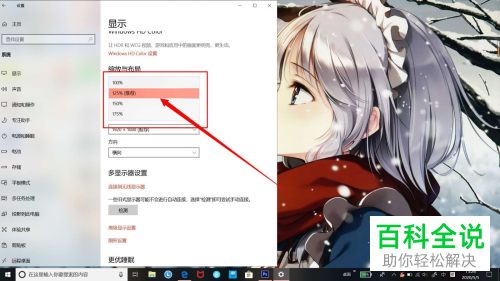
-
以上就是win10系统中文本及应用大小的比例如何进行设置的具体操作步骤。
